قم بتنزيل محول الدقة العالية الذكي الآن!
أو يمكنك استخدام محول دقة JPG
يجعل محول الصور HD من softOrbits من السهل تغيير حجم صورك دون فقدان أي من الجودة. هذا البرنامج سهل الاستخدام وينتج صورًا عالية الجودة في كل مرة. يسمح لك هذا محول الصور من الدقة المنخفضة إلى العالية بتحويل صورك دون فقدان الجودة. إليك كيفية تغيير حجم صورة:
1. أضف الصور التي تريد تغيير حجمها إلى البرنامج عن طريق تحديدها والنقر على
إضافة ملفات.
2. يمكنك إجراء التغييرات يدويًا أو اختيار أحد الخيارات المدرجة على الشاشة. يمكنك استخدام تغيير حجم اللوحة أو تغيير حجم صورتك.
3. قم بإجراء التغييرات باستخدام قيم البكسلات أو النسبة المئوية.
4. اختر الدقة التي تريدها للملفات الناتجة.
5. قم بتدوير أو قلب صورك لتحصل عليها بالطريقة التي تريدها.
6. أضف علامة مائية أو نصًا إذا كنت بحاجة إلى ذلك.
7. اضغط على بدء وانتظر حتى تكون الصور الجديدة جاهزة.
8. حفظ صورك الجديدة.
ستندهش من مدى سهولة وسرعة العملية بأكملها، وستحصل على صورك الجديدة دون فقدان الجودة.
يمكنك تغيير حجم صورك بسهولة دون فقدان الجودة
يتساءل الناس في كثير من الأحيان عما إذا كان بإمكانهم تغيير حجم صورهم دون فقدان الجودة. الإجابة هي أنه يمكنك ذلك مع برنامج ذو جودة. يمكنك
النقر هنا لمعرفة المزيد عن كيفية عمل التغيير الحجم. على الرغم من أن جعل الصورة أصغر من أكبر هو أكثر بساطة، يمكنك القيام بأي منهما مع البرنامج الصحيح. يمكنك إجراء أنواع مختلفة من التعديلات على صورك، من تغيير البكسلات إلى تقليل الحجم إلى زيادة الحجم والمزيد.
على الرغم من أنه في معظم الحالات،
تغيير الحجم يفقد الجودة، مع هذا البرنامج، يمكنك التأكد من عدم حدوث ذلك لأنه يمكنك التحقق من أن البكسلات هي ما تحتاجها.
Batch Photo Resizer مثالي لضبط مجموعة من الصور لتعمل في أي حالة تحتاجها.
في العقود الماضية، كانت الصور والصور محدودة فقط بألبومات الصور والصحف. ولكن مع ظهور الإنترنت والعديد من التطورات التكنولوجية الأخرى، أصبحت الصور جزءًا لا يتجزأ من التواصل اليومي، خاصة مع العالم الخارجي. من خلالها، يستطيع الناس فهم وتقدير الآخرين بشكل أفضل. نظرًا لأن عالم الإنترنت يعتمد بشكل كبير على التواصل المرئي، فإن هناك في كثير من الأحيان مشكلة في تقديم أفضل صورة أو صورة ممكنة يمكن للشخص إخراجها.
محول الصور HD عالي الجودة
محولات الصور الرقمية هي برامج كمبيوتر مصممة لتعديل وتحويل صورة عادية إلى تمثيل رقمي. هذا سيجعل من الأسهل وضع الصورة على أي موقع على الإنترنت حيث قد يكون هذا مطلوبًا.
ومع ذلك، فإن الاستقرار على أي محول صور متاح في السوق لا ينبغي أن يكون الحال. يجب على المرء أن يكون دائمًا في حالة تأهب للبحث عن برنامج محول ذو جودة عالية. أحد برامج تحويل الصور الجيدة التي يجب أن تؤخذ في الاعتبار هو SOftOrbits HD Photo Converter. للبدء، هذا البرنامج الخاص يعمل بشكل جيد مع مختلف طرازات Windows، بما في ذلك تلك الأقدم.
أهم شيء، SOftOrbits HD Image Converter هو محول صور يمكنه تحويل الصور بشكل فعال إلى تنسيق عالي الدقة. هذا يعني أن برنامج محول الصور عالي الدقة هذا يمكنه تحويل الصور بشكل واضح ومحدد. في هذا الصدد، يجب أن يكون Batch Picture واحدًا من برامج تحويل الصور ذات الفعالية العالية، وهو تميز يشاركه مع عدد قليل من برامج الدقة العالية ذات التصاميم المشابهة.
ماذا يمكن أن يقدم محول دقة الصورة أيضًا؟
بالنسبة لأولئك الذين يحبون إدراج توقيعهم في صورهم، SOftOrbits HD Image Converter يسمح لك أيضًا بـ:
- تغيير حجم الصور أو قصها بالدُفعات. [2]
- إعادة تسمية الصور بالدُفعات.
- تغيير حجم اللوحة.
- أداة سطر الأوامر لأتمتة تحويل دقة الصورة.
- إدراج علامات مائية في صورك. هذا سيساعد على حماية صورك من التعدي، خاصة إذا كنت تخطط لتحميلها بالجملة على الإنترنت.
- الأدوات البسيطة للتحرير تشمل قلب وتدوير وتحويل إلى رمادي وإدراج نصوص. لذلك لا تضطر إلى تعلم استخدام برامج مختلفة للتلاعب بالصور لضبط صورك.

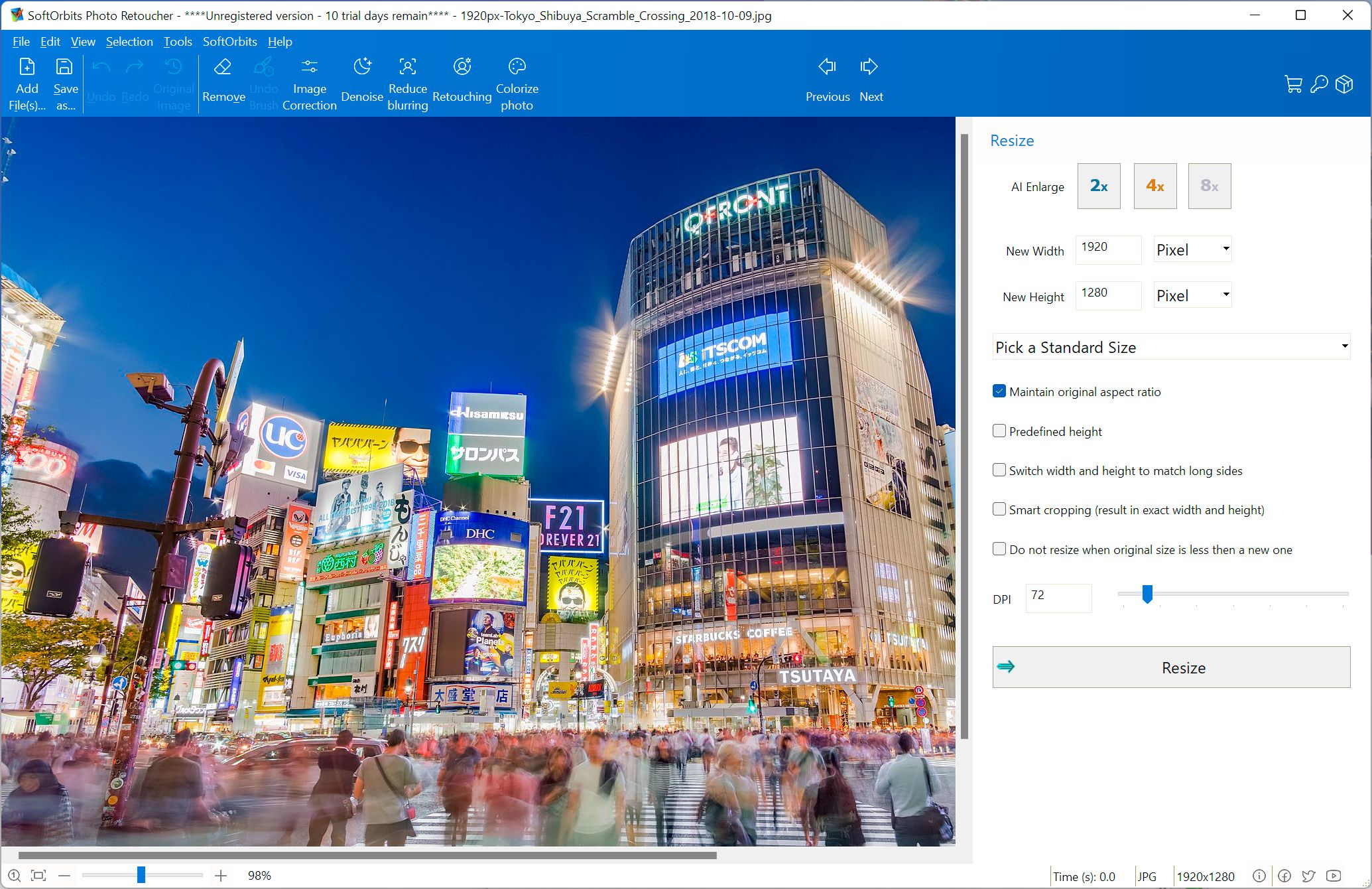
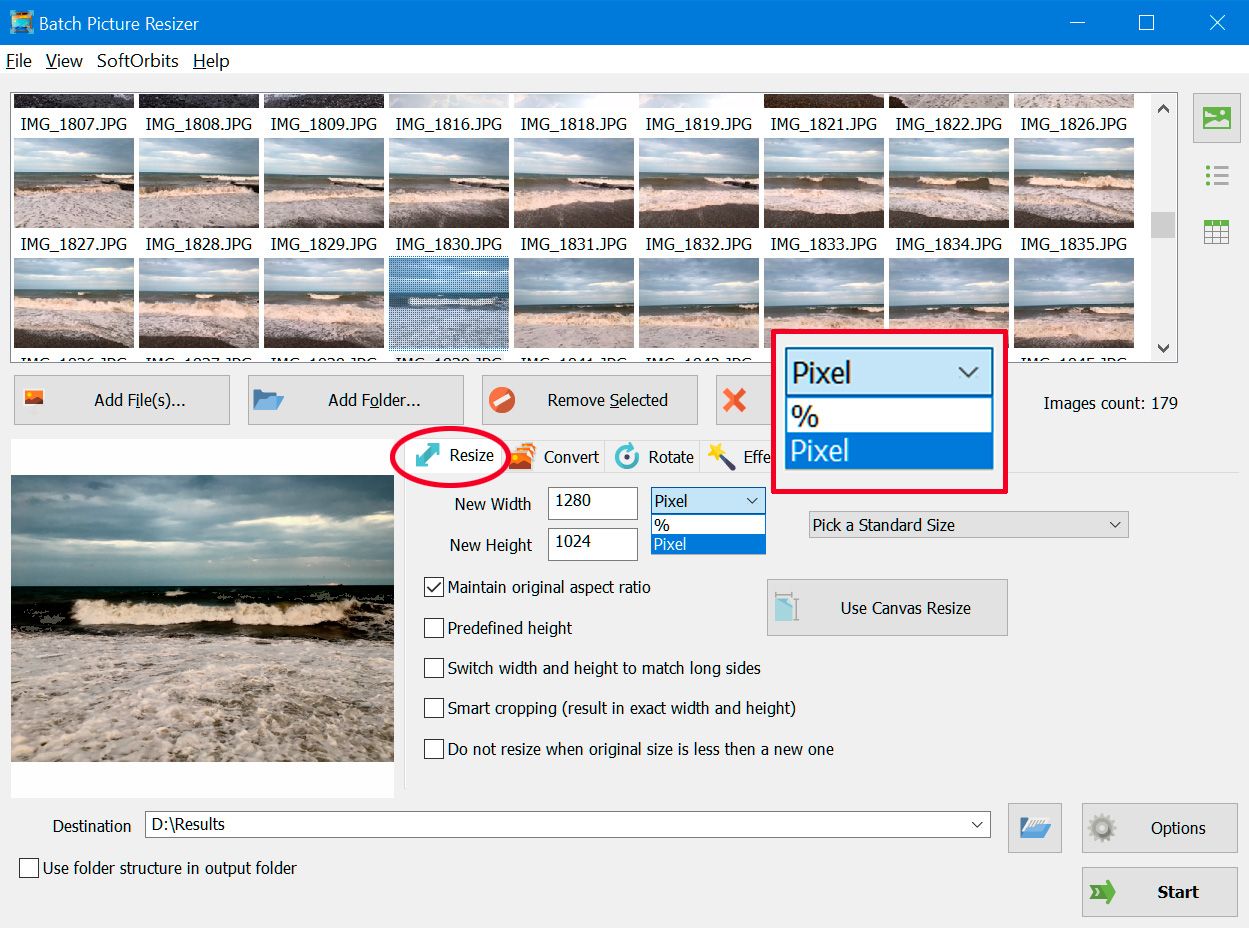
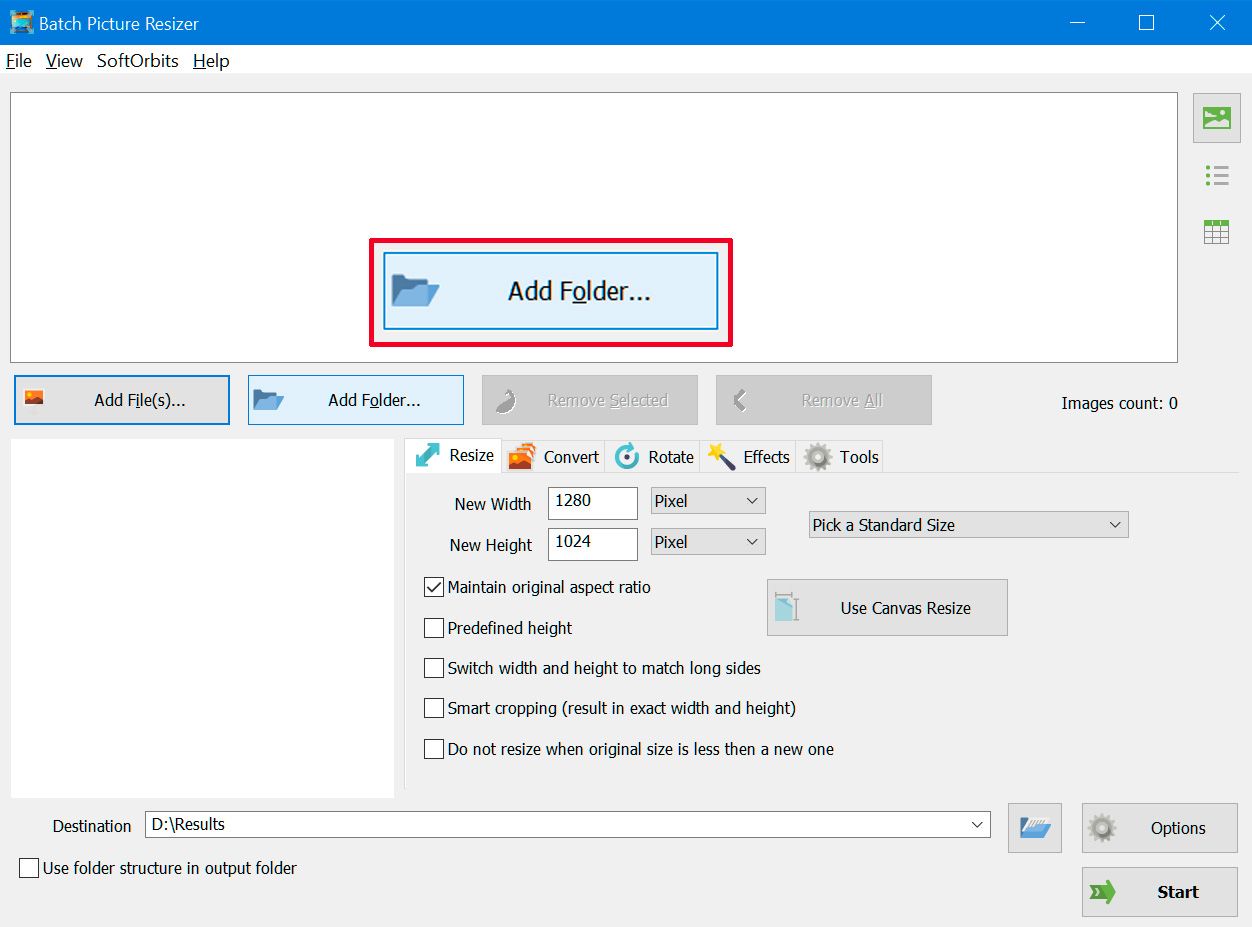
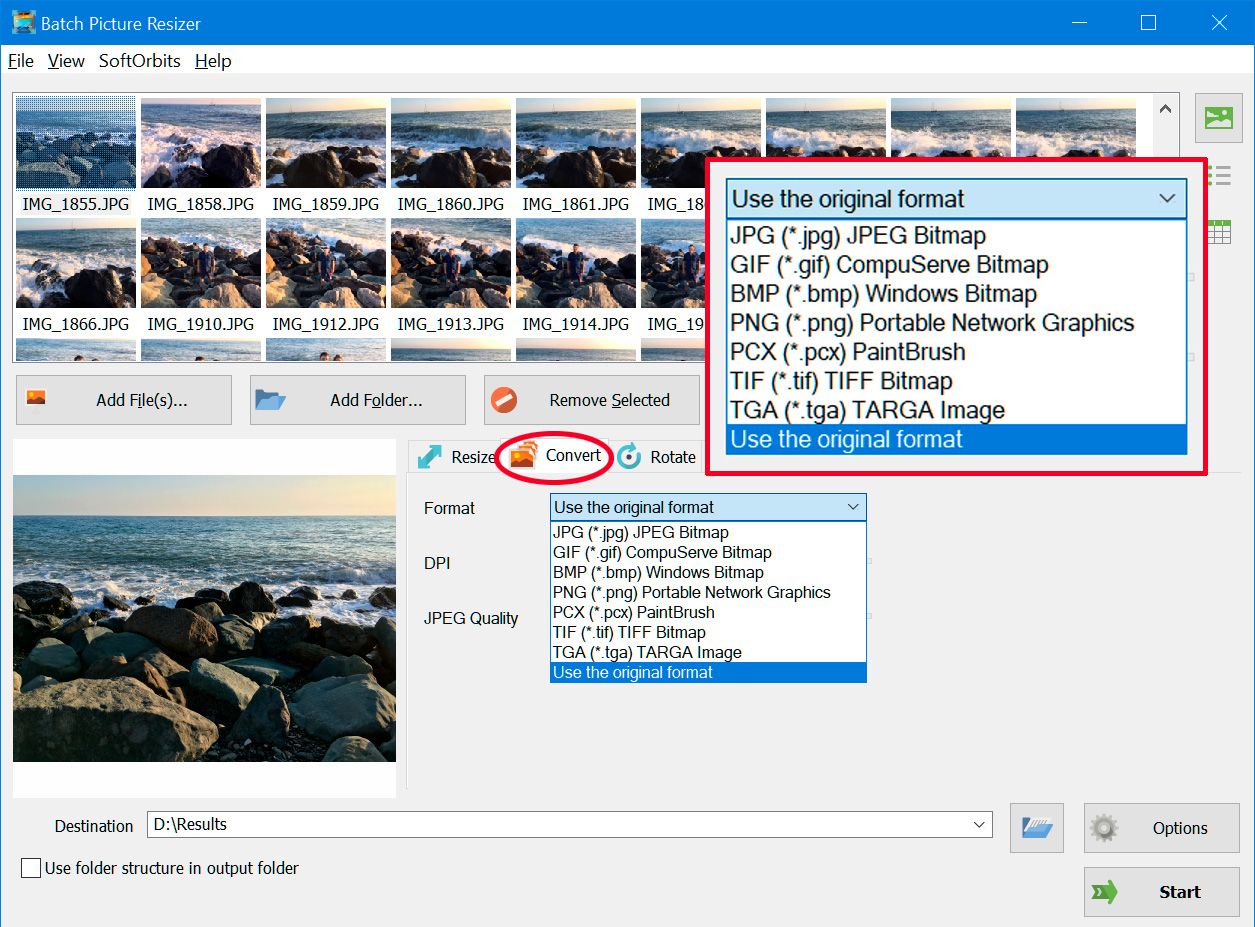
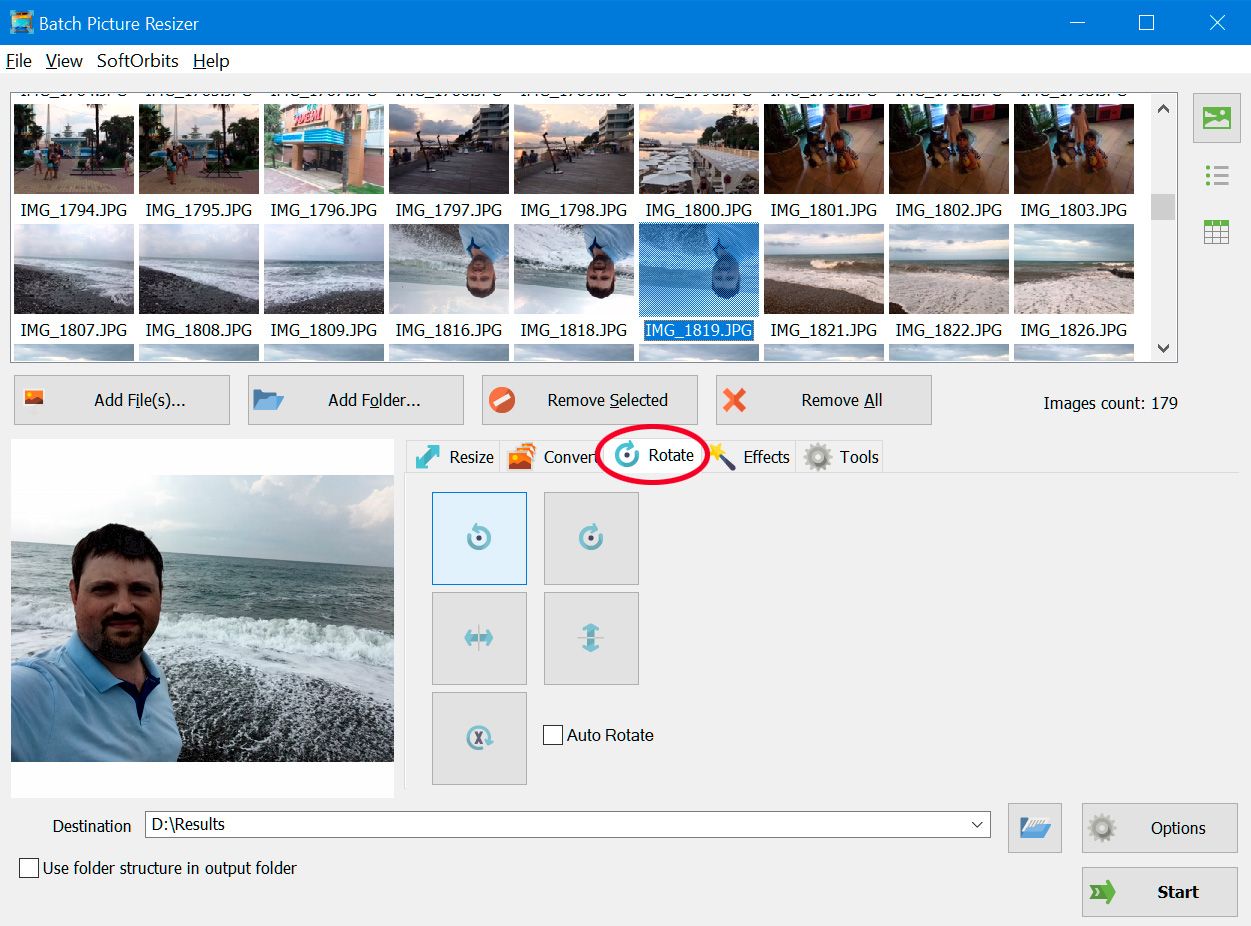
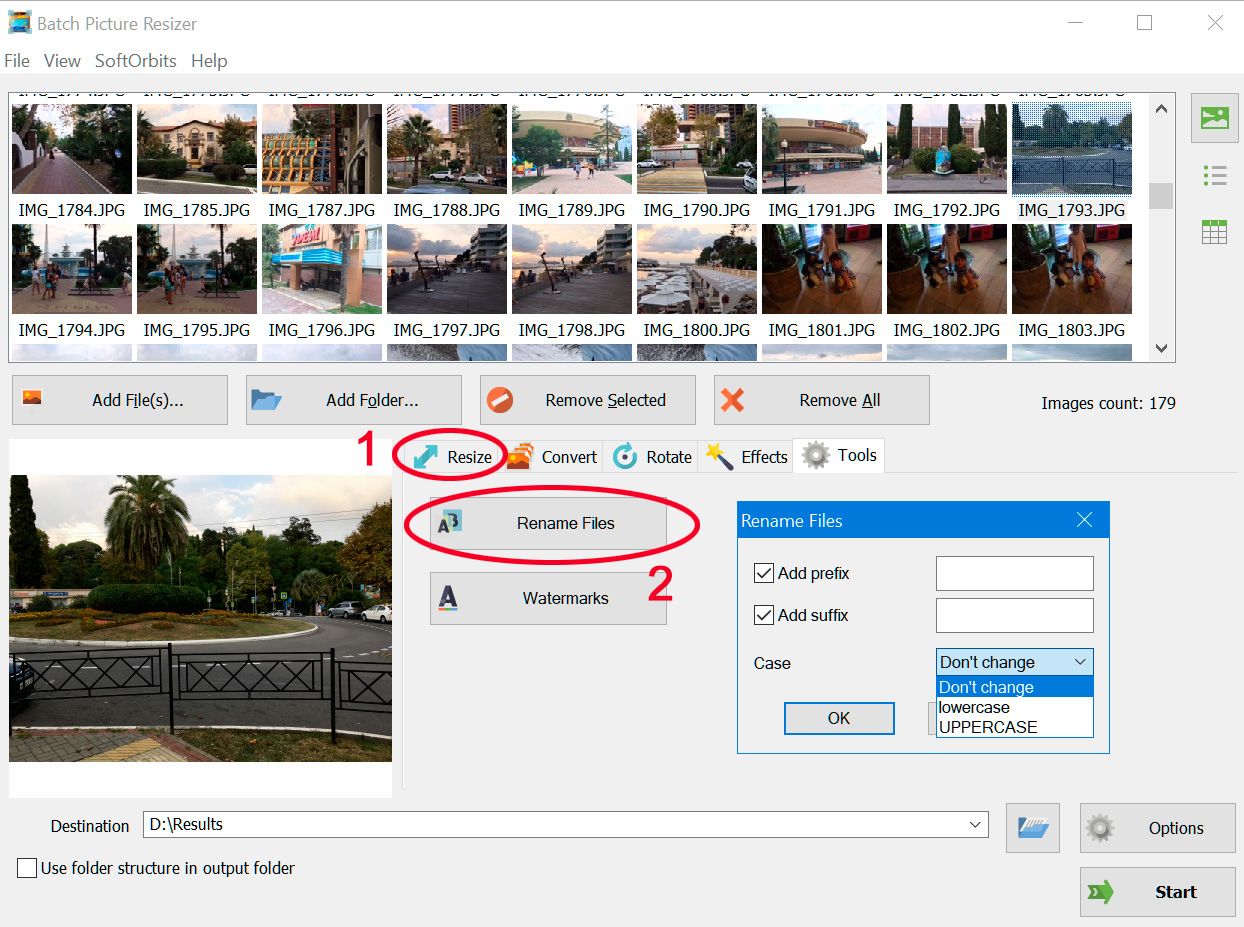
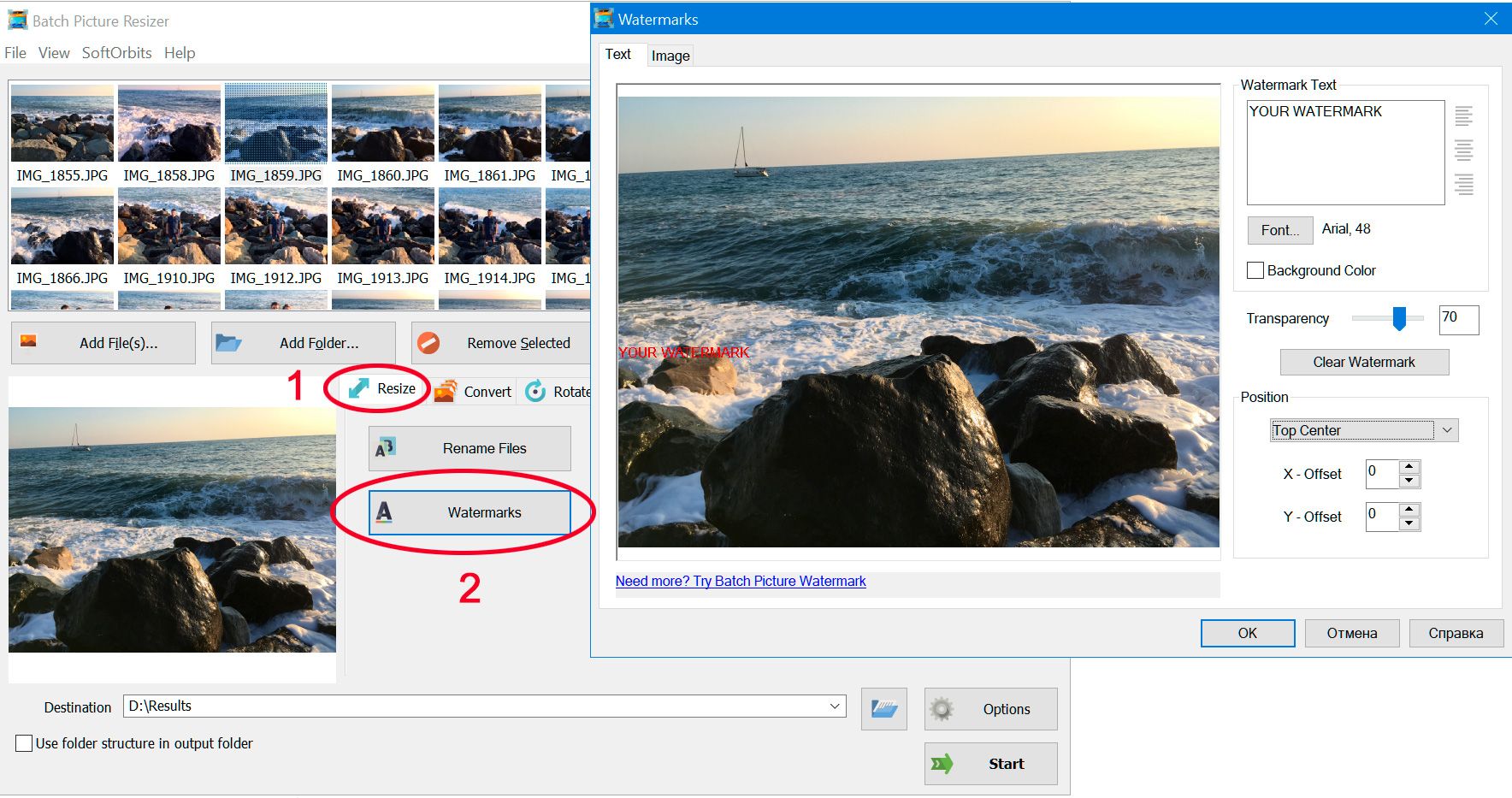
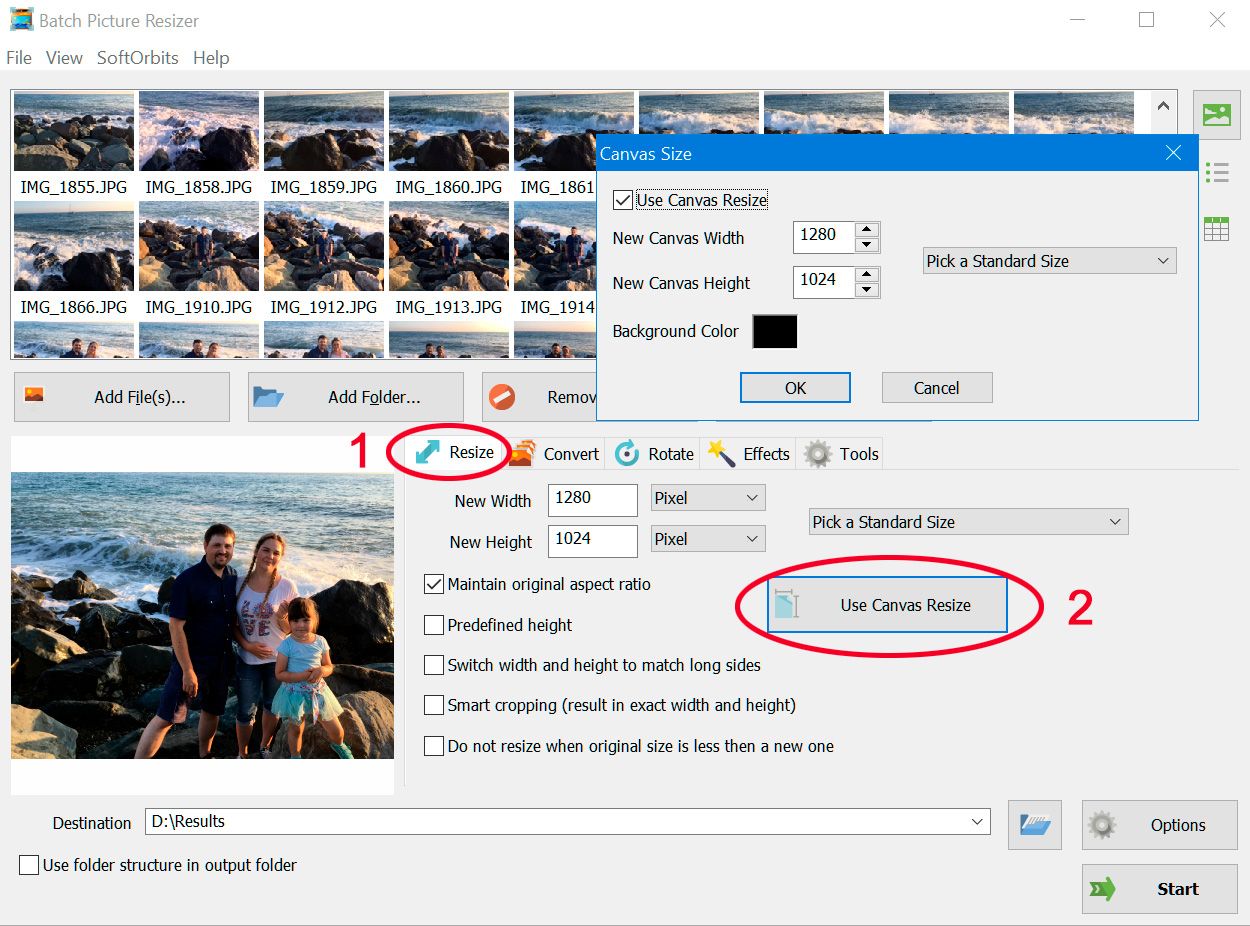
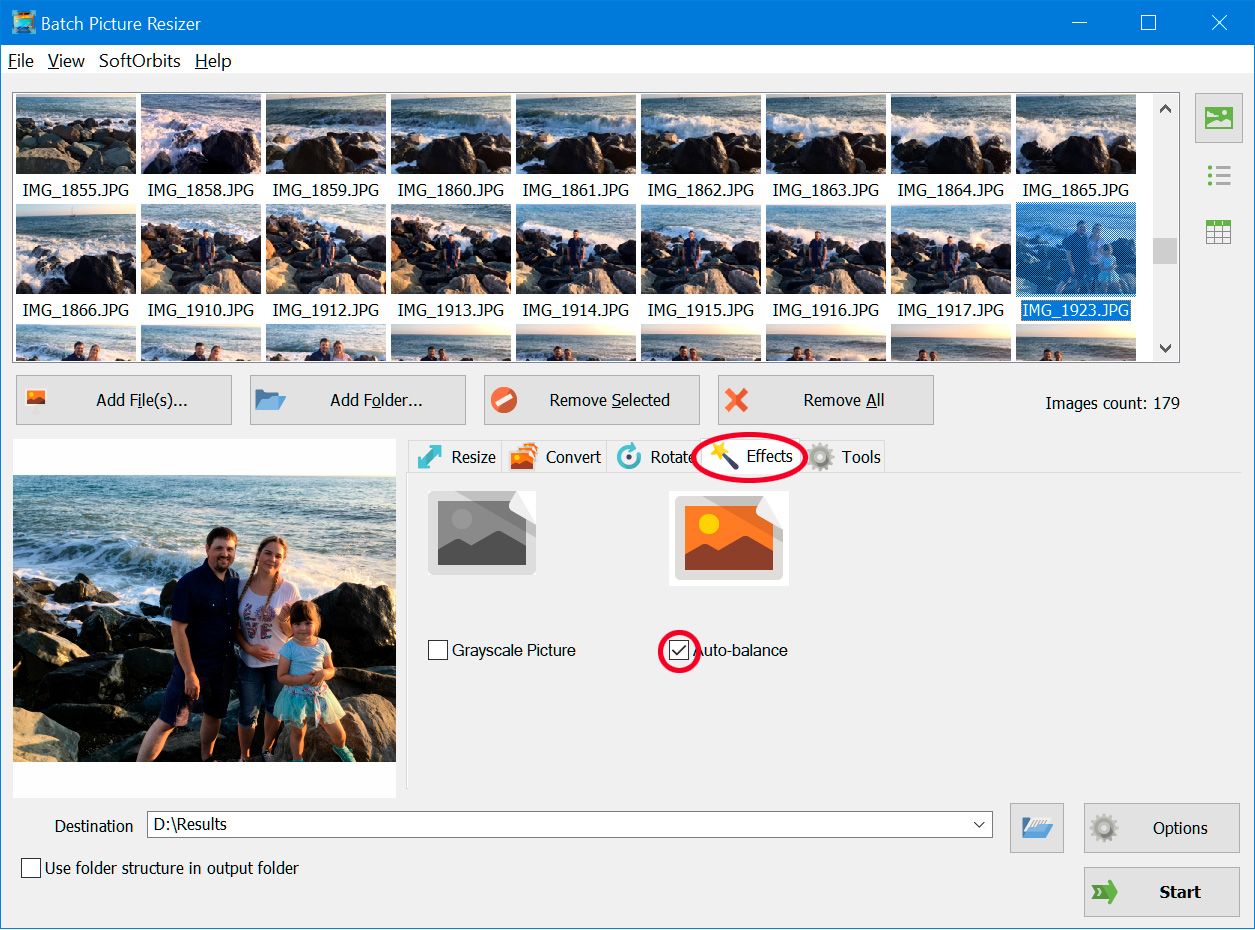
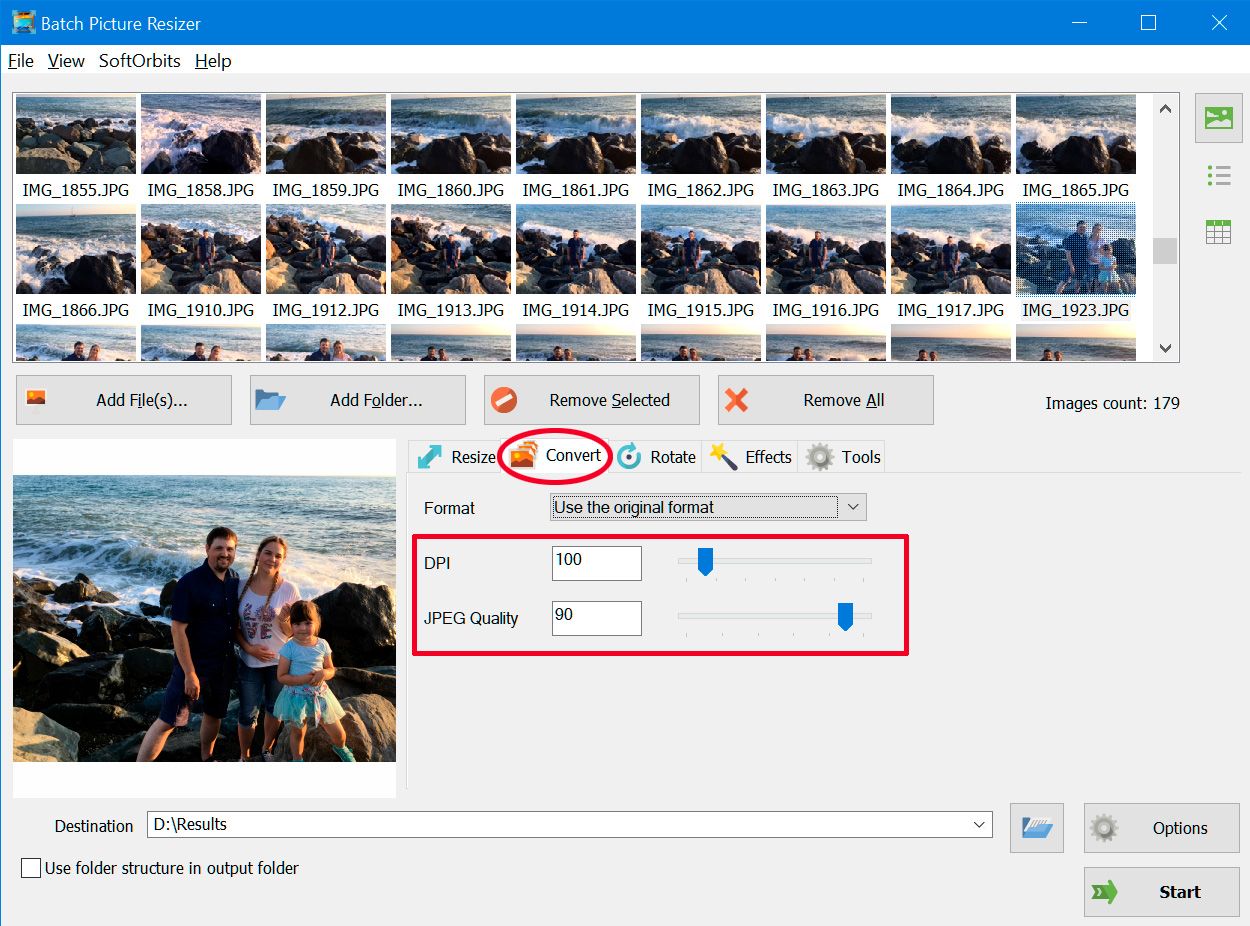

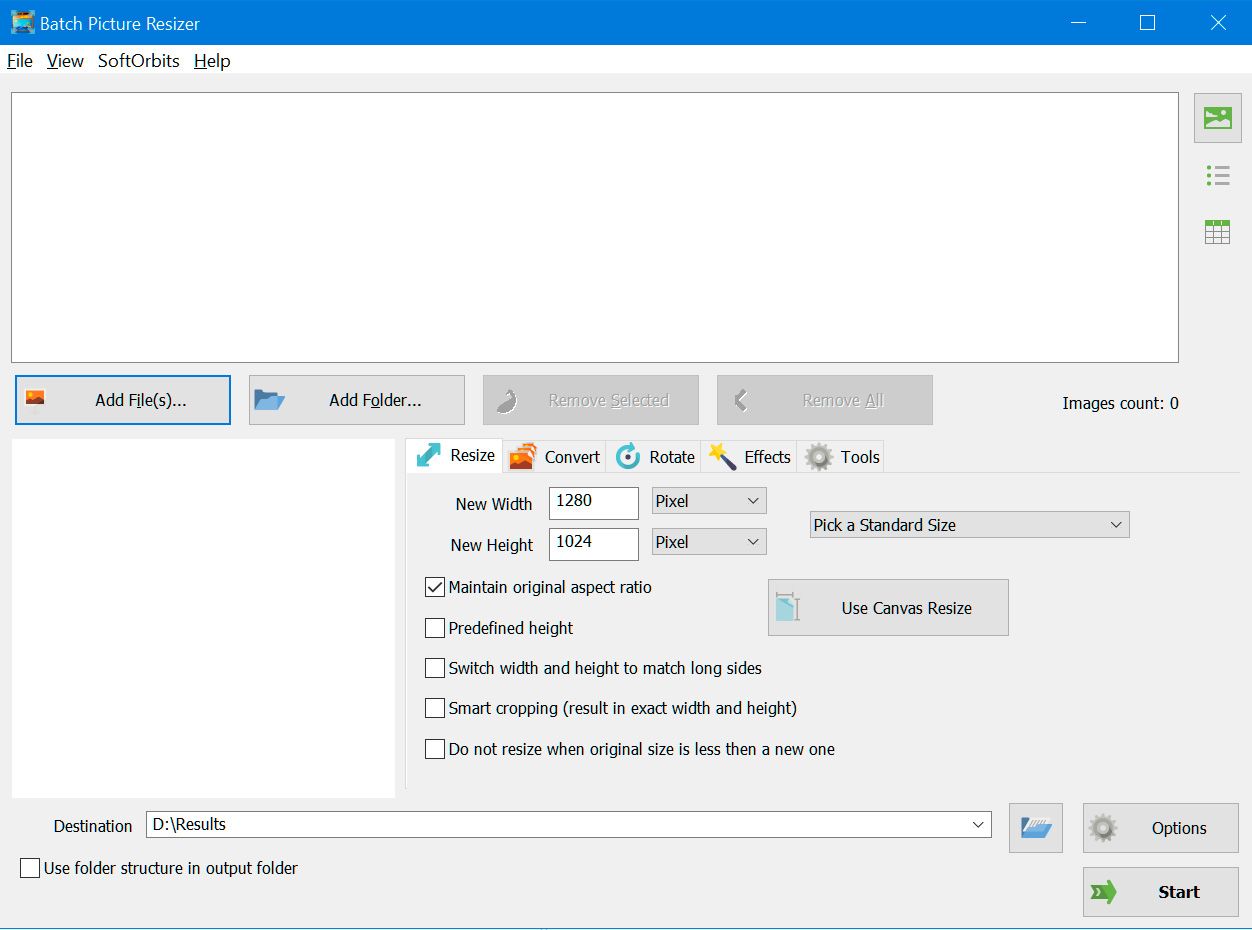


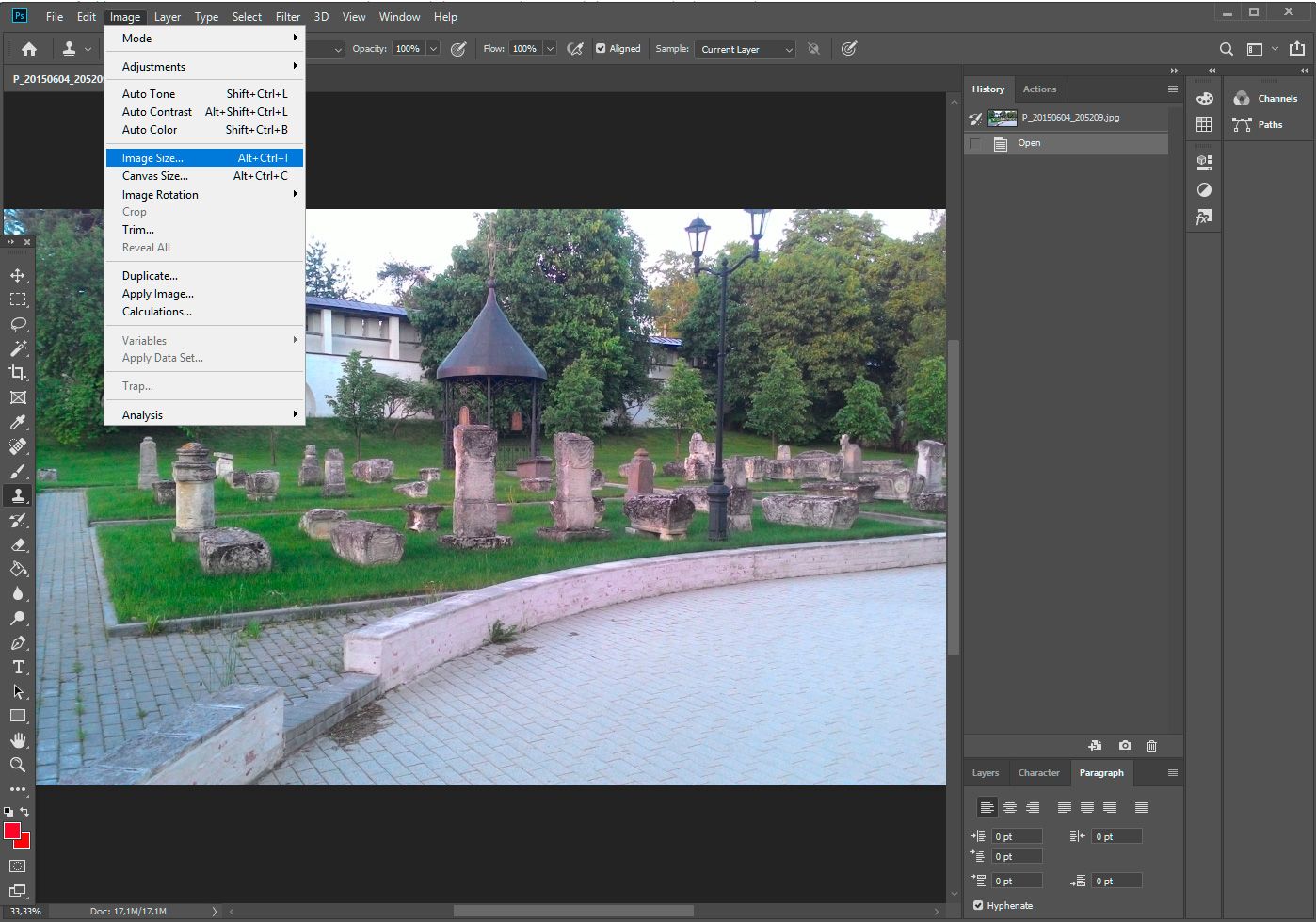
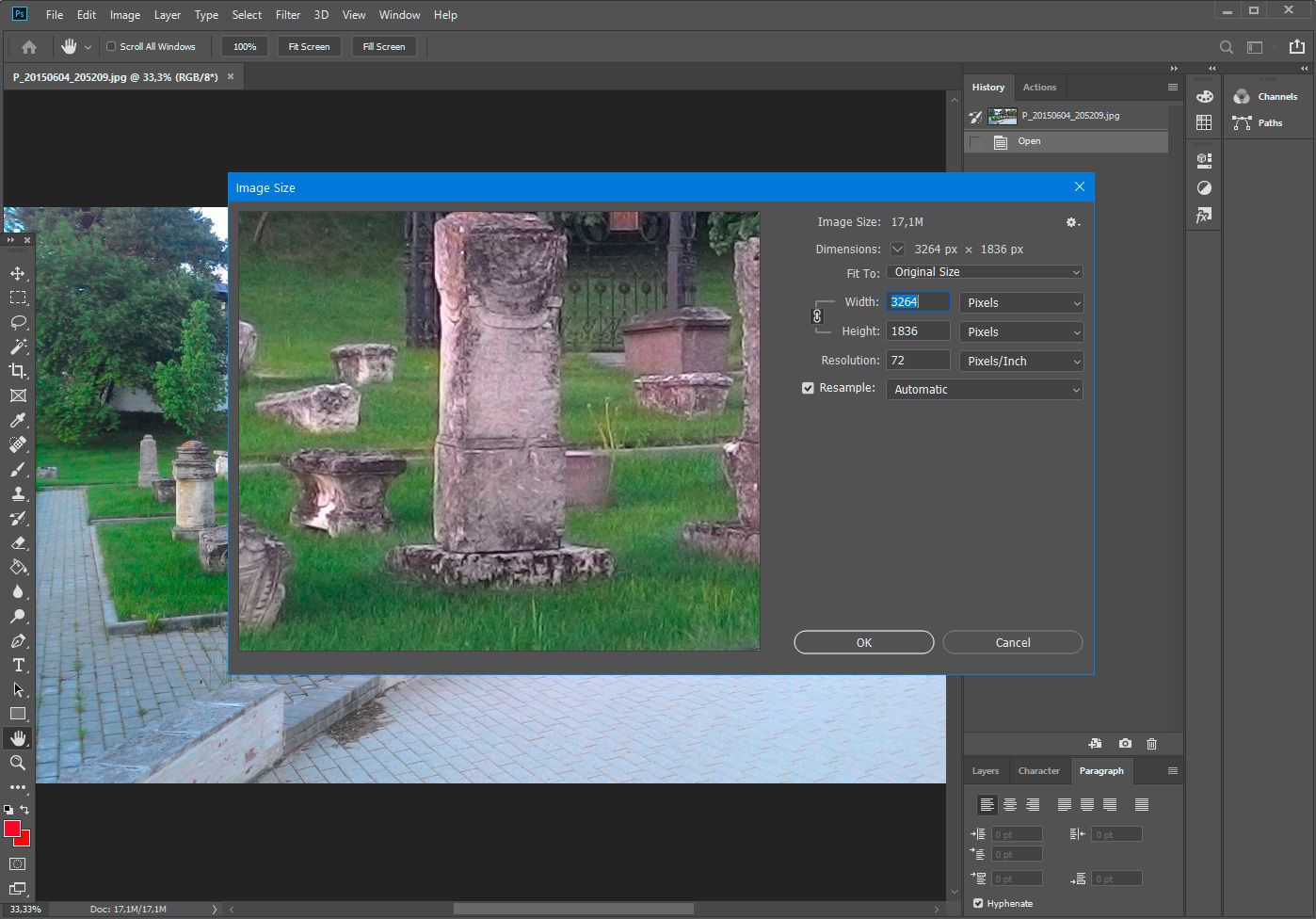
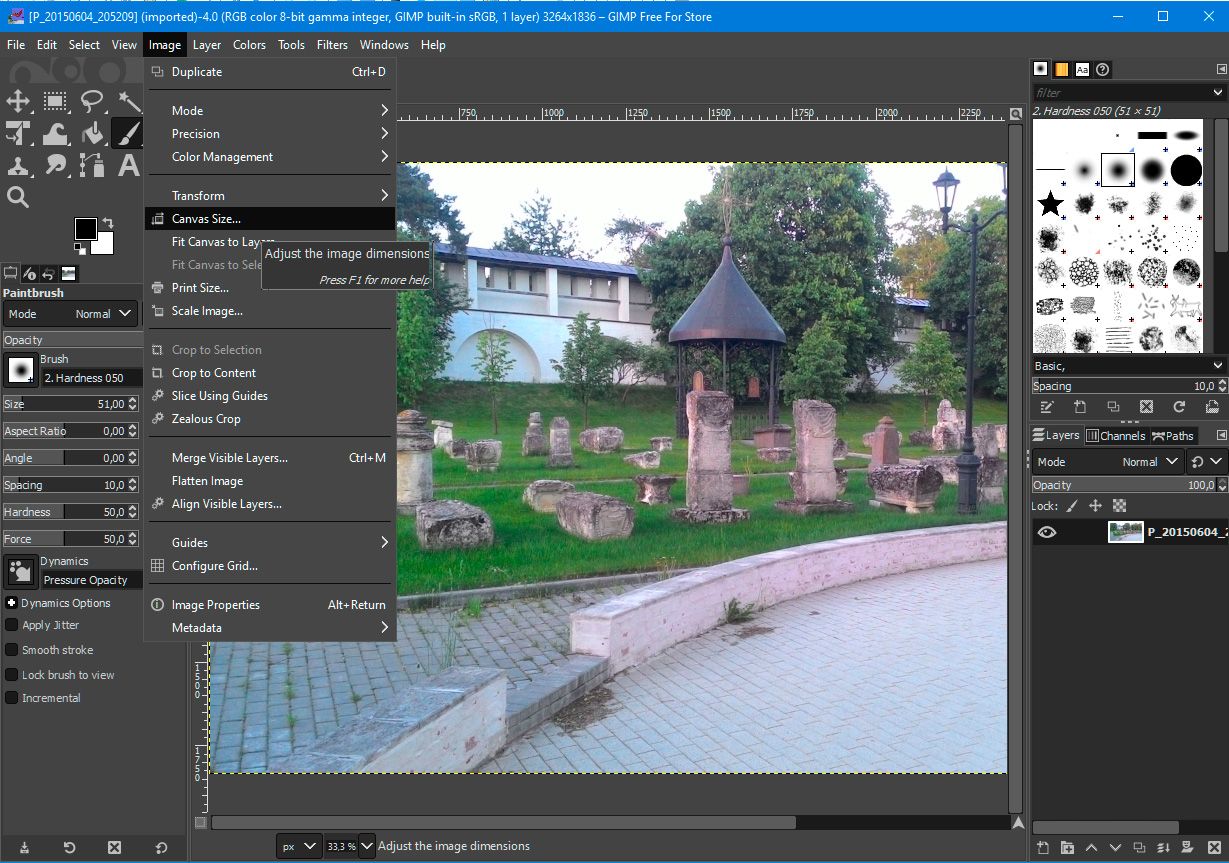
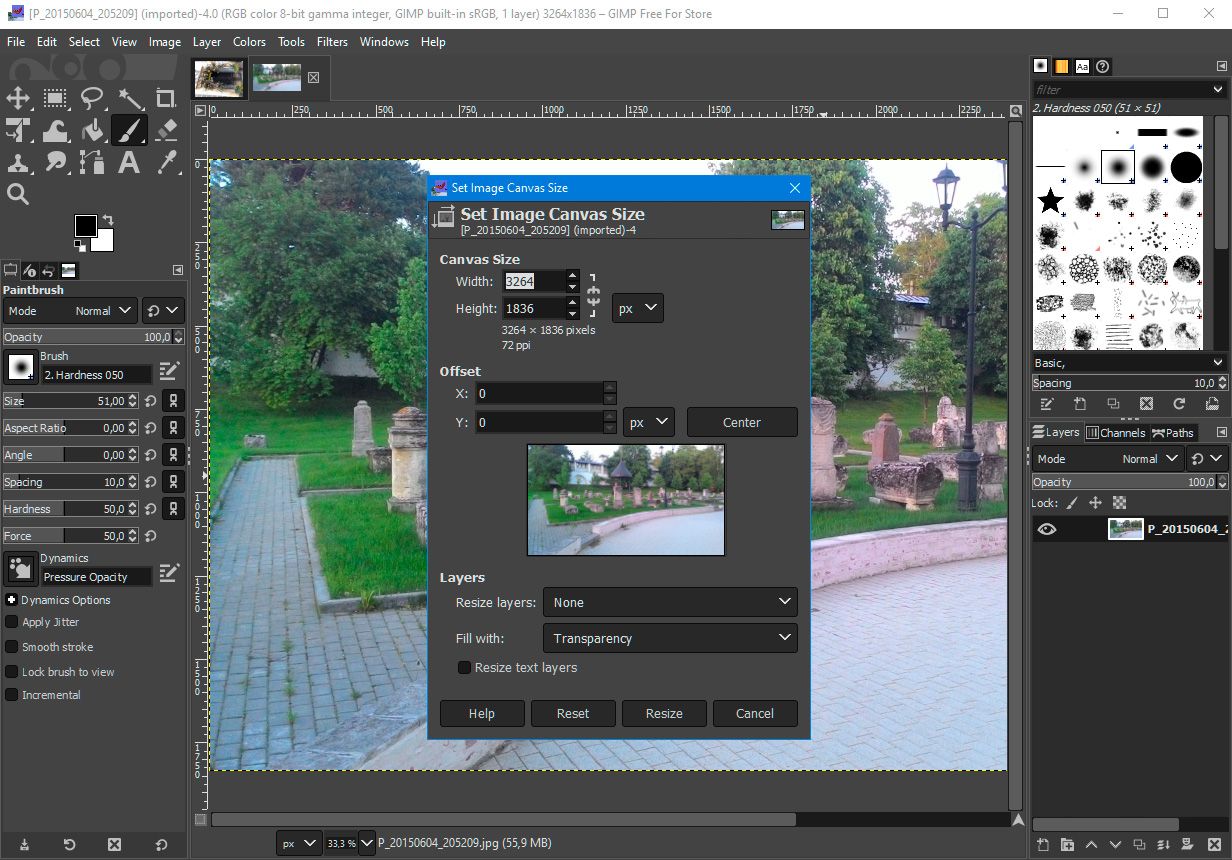
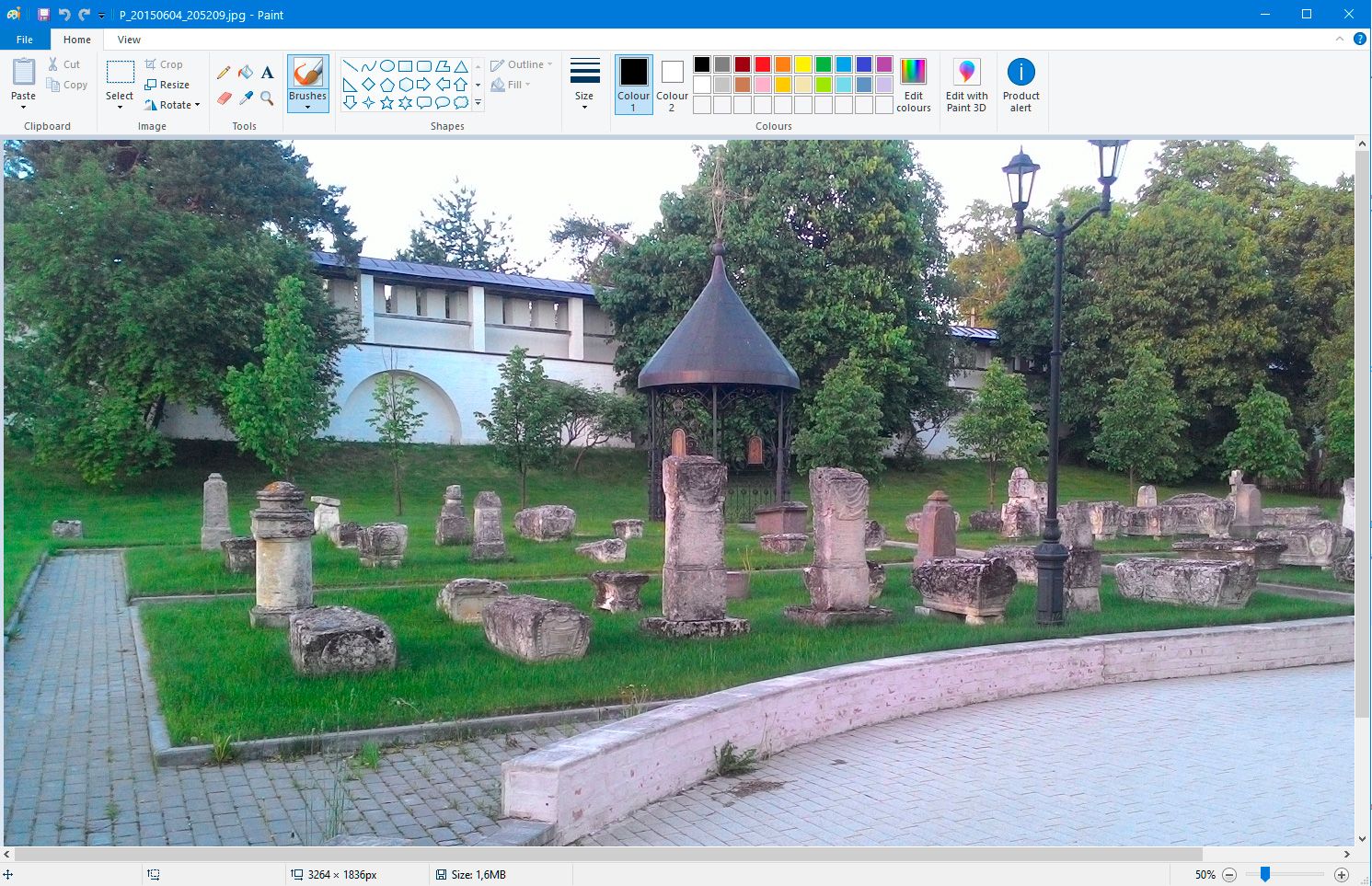
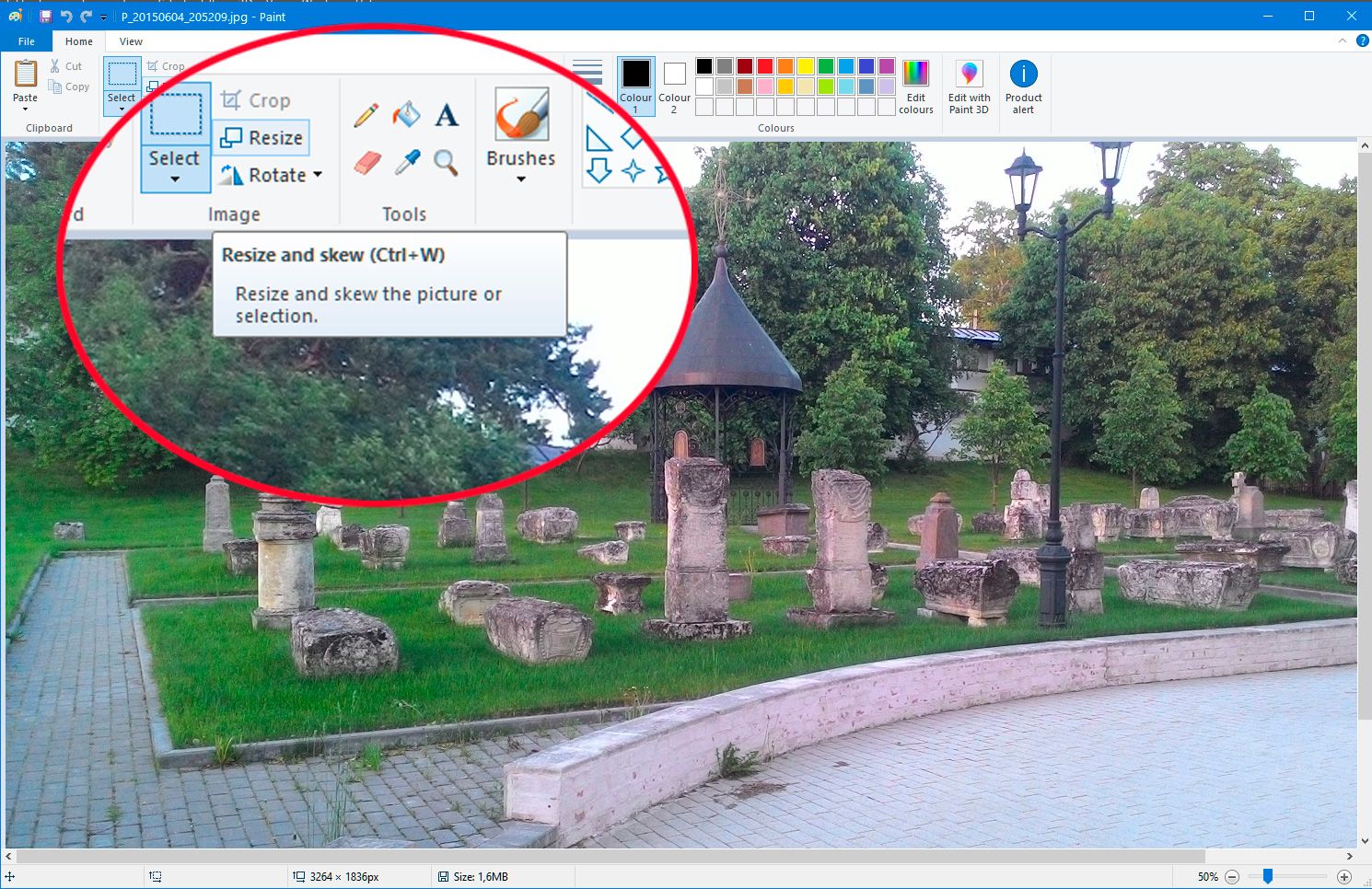

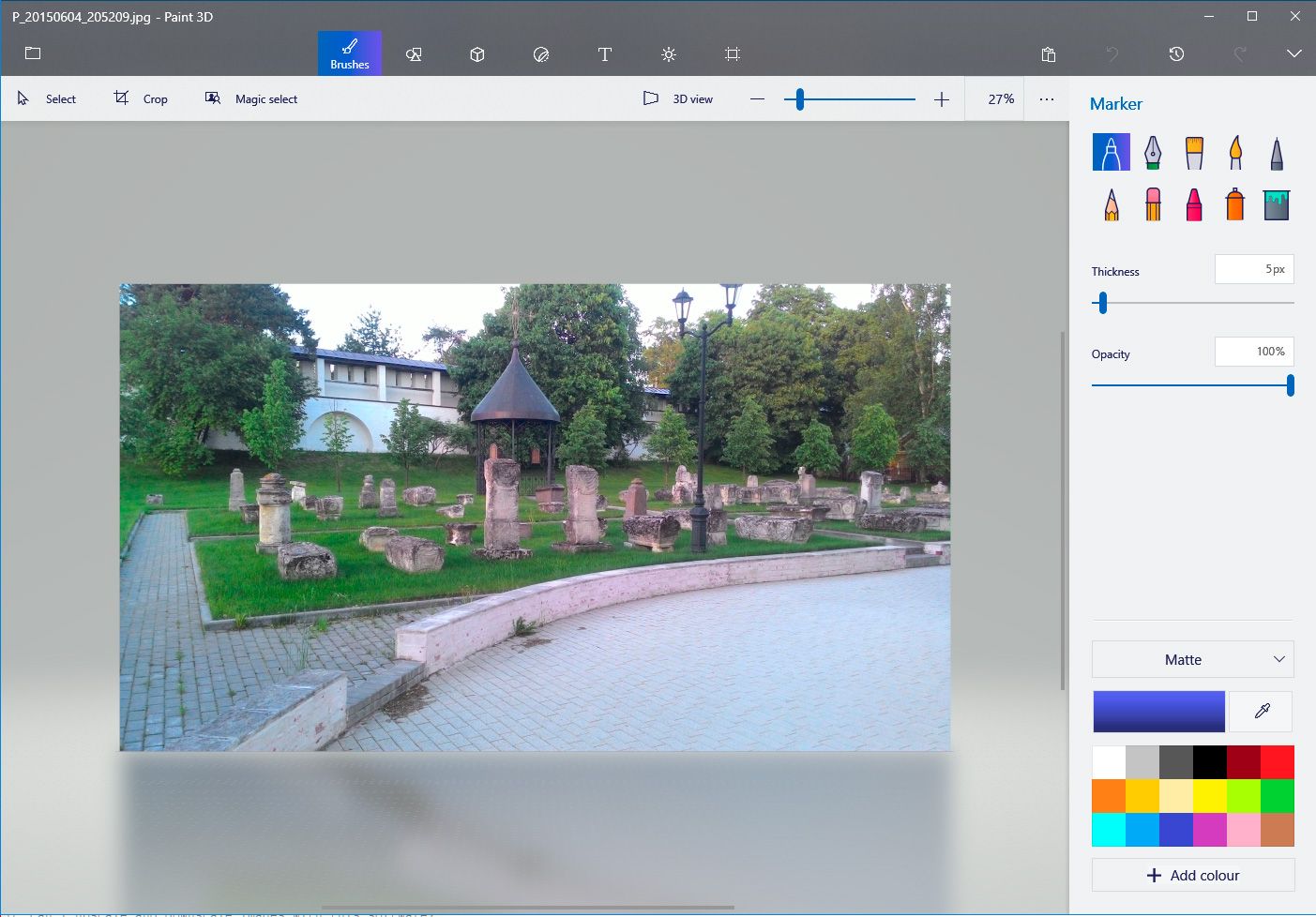
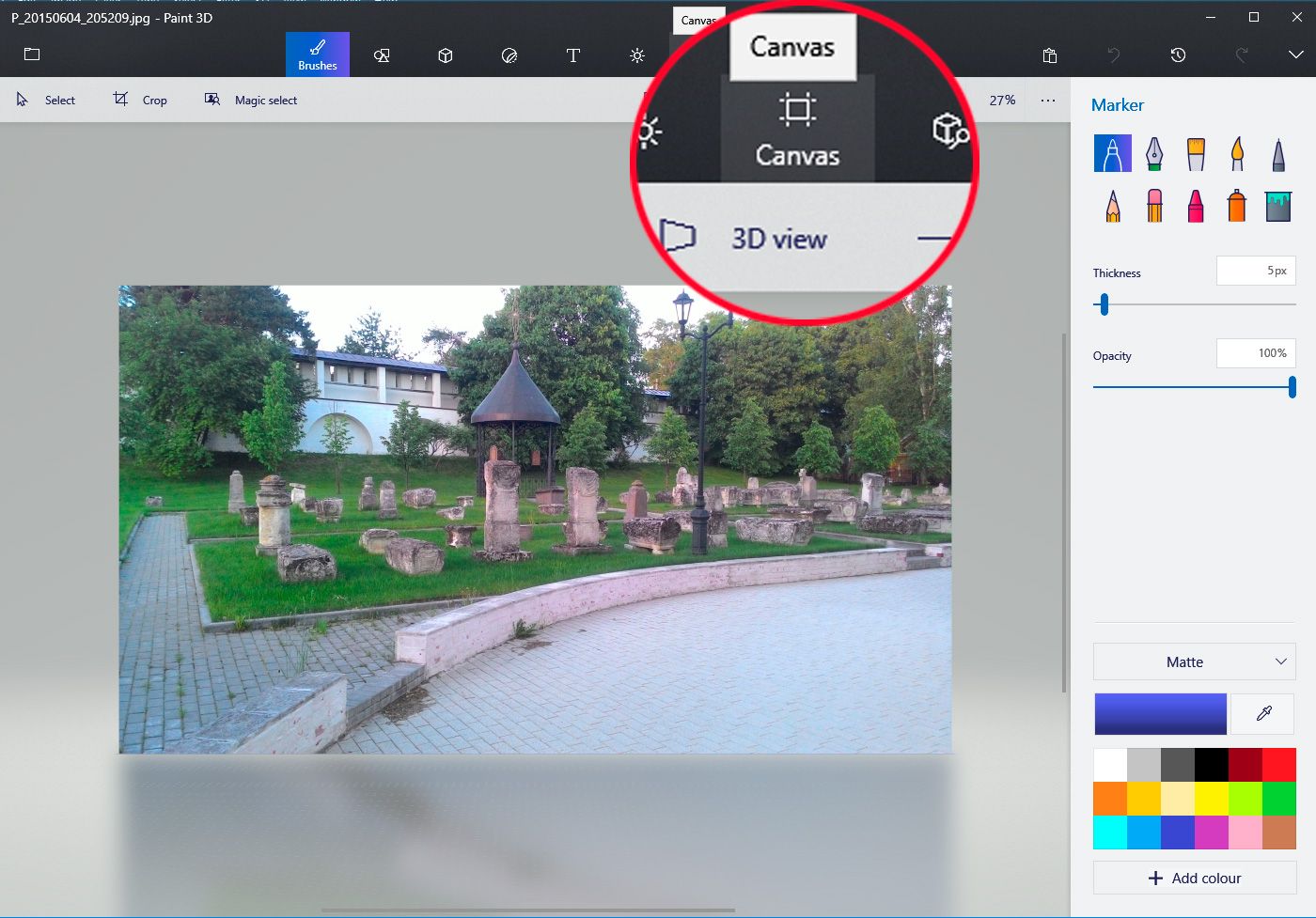

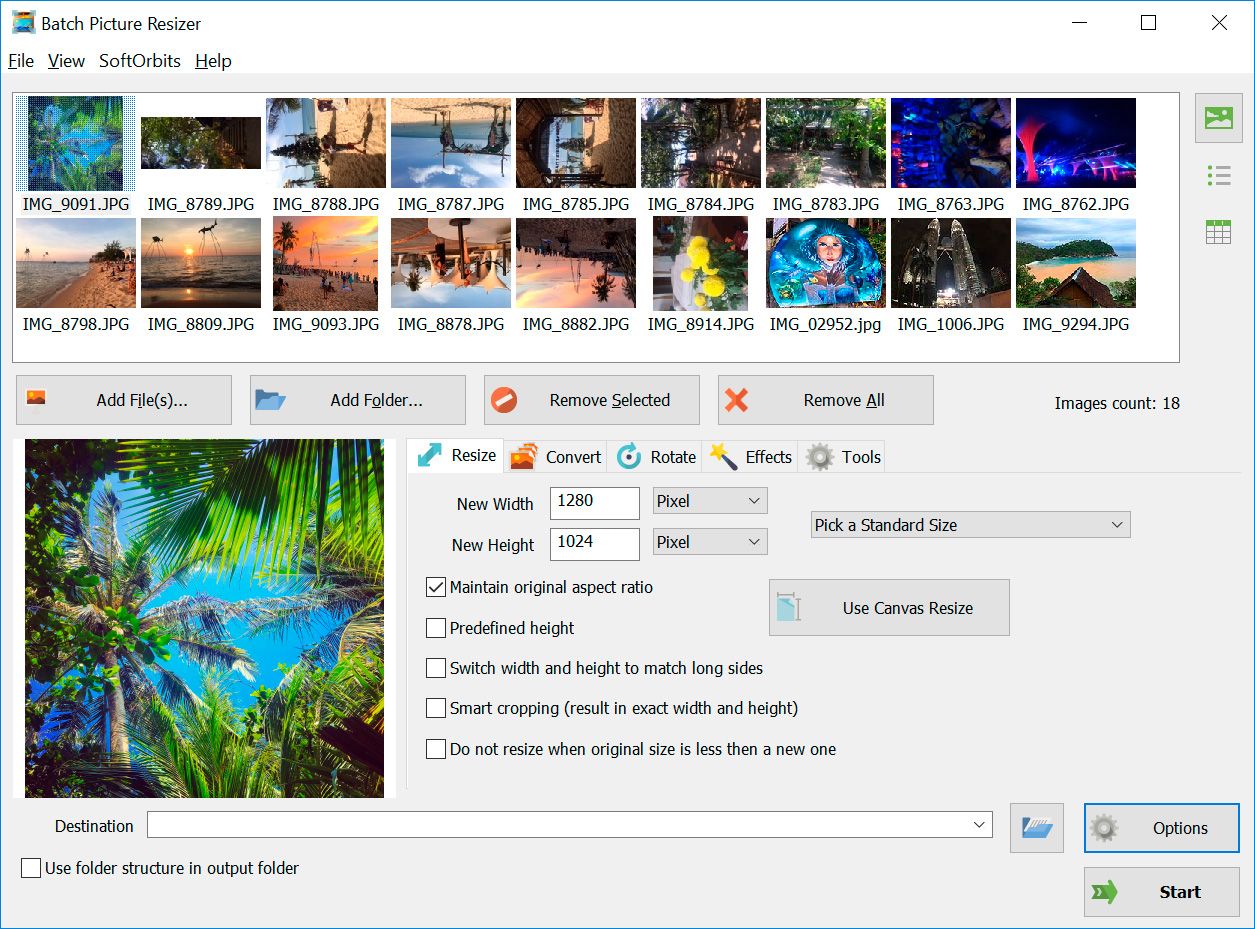
Comments (0)